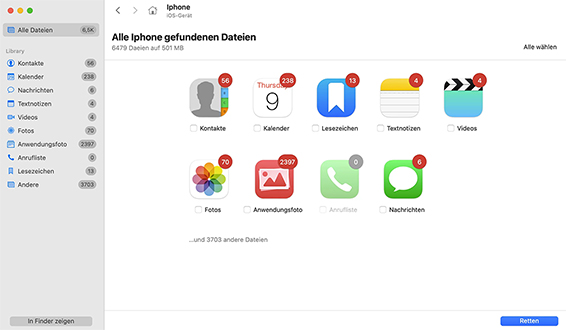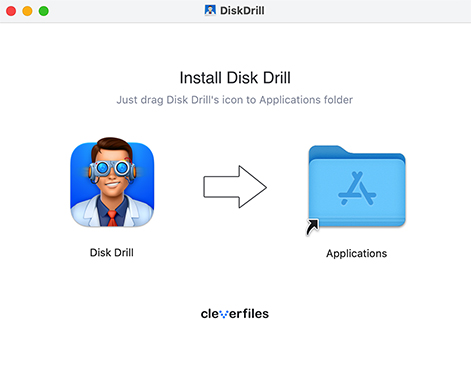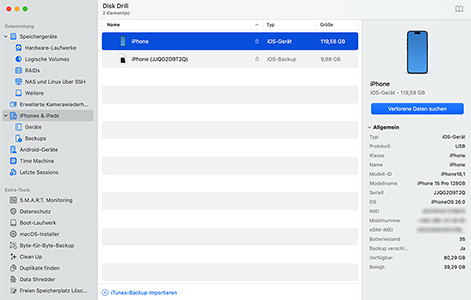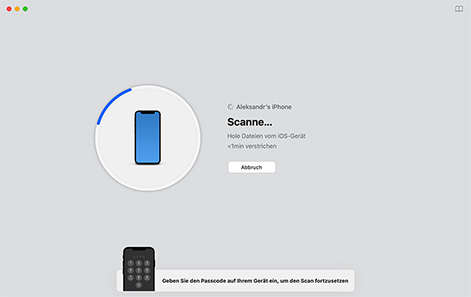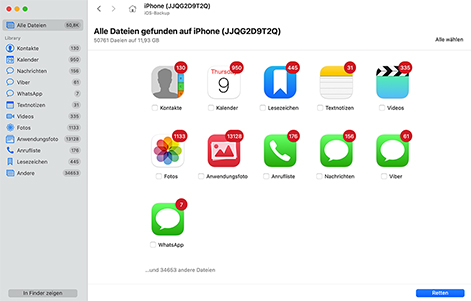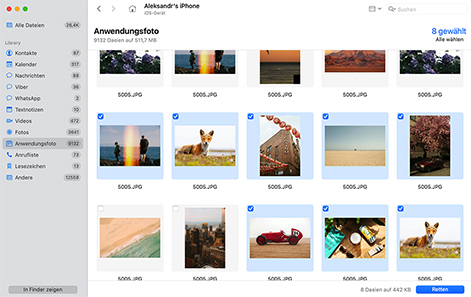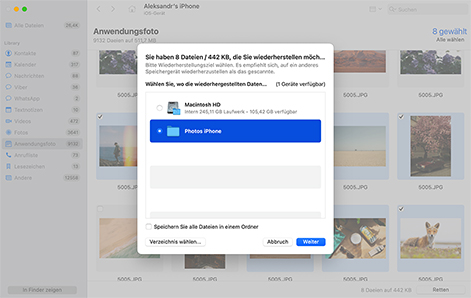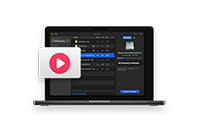INSGESAMT HERUNTERGELADEN
Sie können immer mit einfachen Lösungen beginnen, wie zum Beispiel das Überprüfen des kürzlich gelöschten Ordners oder das Durchgehen vorhandener Backups. Wenn Sie jedoch sicher wissen, dass Ihre Dateien verschwunden sind, ist es am besten, auf eine Datenwiederherstellungssoftware wie Disk Drill zurückzugreifen und diese einfachen Schritte zu befolgen:
- Laden Sie Disk Drill auf Ihren Mac herunter und installieren Sie es.
- Verbinden Sie Ihr iPhone mit Ihrem Mac und vertrauen Sie der Verbindung.
- Starten Sie Disk Drill, wählen Sie Ihr iPhone aus und starten Sie den Scan.
- Wählen Sie die Dateien aus, die Sie wiederherstellen möchten.
- Stellen Sie die ausgewählten Dateien an einem sicheren Ort auf Ihrem Mac oder auf einem externen Laufwerk wieder her.